Propaganda
Mesmo se você é um usuário Linux relativamente experiente, os grupos podem não ser algo que você pensa com tanta frequência. Em muitos casos, os grupos básicos criados quando você cria um novo usuário durante a configuração do sistema são tudo o que você precisa.
Ainda assim, ao administrar seu sistema, você pode encontrar situações em que precisa adicionar um usuário a um grupo. É fácil adicionar ou excluir um usuário de um grupo no Ubuntu, talvez você ainda não esteja ciente de como fazer isso.
Para que grupos são usados no Linux
Um grupo no Linux é exatamente o que parece: uma coleção de usuários. Eles são usados para gerenciar permissões em vários usuários, em vez de modificá-las por usuário. Vale a pena conhecer os grupos, pois esse conceito é usado em sistemas operacionais semelhantes ao Unix como um todo, não apenas no Linux.
Um usuário precisa pertencer a pelo menos um grupo. Este é o grupo principal do usuário. Um usuário pode e geralmente pertence a outros grupos, conhecidos como grupos secundários. Geralmente, há um limite de quantos grupos secundários um usuário pode pertencer, mas isso não é algo com que você se depara com frequência.
Obviamente, os grupos não são a única maneira de lidar com permissões do Linux. Para lidar com permissões por usuário, consulte nosso guia para o comando chmod O comando Chmod e as permissões de arquivo do Linux explicadosSe você deseja gerenciar as permissões de arquivo corretamente em qualquer sistema operacional Linux, precisa conhecer o comando chmod. consulte Mais informação .
Adicionar um usuário a um grupo no Ubuntu
Existem dois comandos que você deve saber quando deseja adicionar um usuário a um grupo no Linux. Estes são os grupos comando e o usermod comando. O primeiro permite ver a quais grupos você já está atribuído. Basta executar o seguinte:
grupos. Antes de adicionar um usuário a um grupo, verifique se ele realmente existe. Para fazer isso, você pode usar o getent comando. Para listar todos os grupos, execute o seguinte:
grupo getent. Você verá uma lista de grupos, bem como quais usuários estão atribuídos a eles.
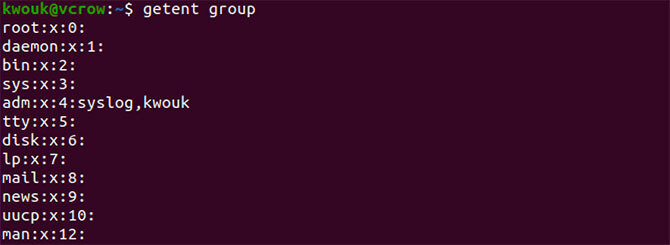
Para adicionar um usuário a um grupo, use o usermod comando. Normalmente, você faria isso com um comando como o seguinte:
sudo usermod -a -G nome de usuário do grupo. Com o comando acima, substitua grupo com o nome do grupo ao qual você deseja adicionar o usuário e nome do usuário com o nome do usuário. Por exemplo:
sudo usermod -a -G sudo kwouk. Isso permitiria ao usuário em questão usar o sudo comando. Como apenas usuários desse grupo podem usar sudo, você só pode executar o usermod comando se você já estiver nesse grupo.
Embora este guia se concentre no Ubuntu, para adicionar um usuário a um grupo em outras distros, você usaria as mesmas etapas exatas.
Criando um novo grupo no Ubuntu
Às vezes, você encontra situações em que precisa adicionar um usuário a um grupo, mas esse grupo não existe. Nesse caso, você precisará criar o grupo, que é o local onde o groupadd comando entra.
Este comando é muito fácil de usar. Basta executá-lo em sudo com o nome do grupo que você deseja criar. Por exemplo:
sudo groupadd newgroup. 
O exemplo acima criaria um grupo conhecido como "novo grupo". Esse comando não é um que você possa precisar executar, mas a instalação de determinados softwares pode exigir a criação de novos grupos. Para adicionar um usuário a um grupo que você acabou de criar, use as mesmas etapas descritas acima.

Remover um usuário de um grupo no Ubuntu
Agora você sabe como adicionar um usuário a um grupo no Linux, mas e quanto a removê-los de um grupo? Isso pode variar nas distribuições do Linux, mas felizmente é fácil no Ubuntu remover um usuário de um grupo.
o delusor O comando, como o nome indica, é frequentemente usado para excluir um usuário completamente. Você também pode usá-lo no Ubuntu para excluir um usuário de um grupo, bem como em outras distros como o Debian, onde o pacote também está disponível. Para remover um usuário de um grupo, use o comando da seguinte maneira:
nome de usuário sudo deluser nome do grupo. Sempre verifique se o nome do grupo está presente. Se você executar o comando sem um nome de grupo, ele simplesmente excluirá o usuário completamente. Por exemplo, o comando a seguir removerá o usuário do grupo "sudo".
sudo deluser kwouk sudo. Se você omitiu o "sudo" final do comando acima, ele excluiria o usuário "kwouk".

Pode ajudar a verificar a que grupos um usuário já está atribuído. Para fazer isso, basta executar o seguinte:
nome de usuário dos grupos sudo. Uma maneira mais fácil de adicionar e remover usuários de grupos
Muitas pessoas preferem usar uma ferramenta gráfica no Ubuntu para adicionar usuários e removê-los dos grupos. Se você frequentemente precisa fazer isso e não prefere trabalhar na linha de comando, isso pode facilitar muito o seu trabalho. Felizmente, isso não é apenas possível, mas fácil de fazer também.
Para fazer isso, você precisará instalar o pacote "gnome-system-tools", que contém alguns utilitários diferentes. Estamos interessados apenas no aplicativo "Usuários e Grupos", mas precisamos instalar o pacote inteiro de qualquer maneira. Para fazer isso, execute o seguinte comando:
O sudo apt instala o gnome-system-tools. 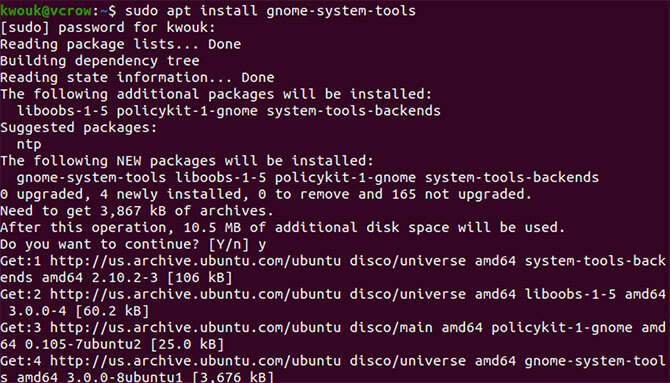
Responda sim às solicitações e aguarde o download e a instalação dos pacotes. Quando a instalação estiver concluída, inicie o Usuários e Grupos inscrição.
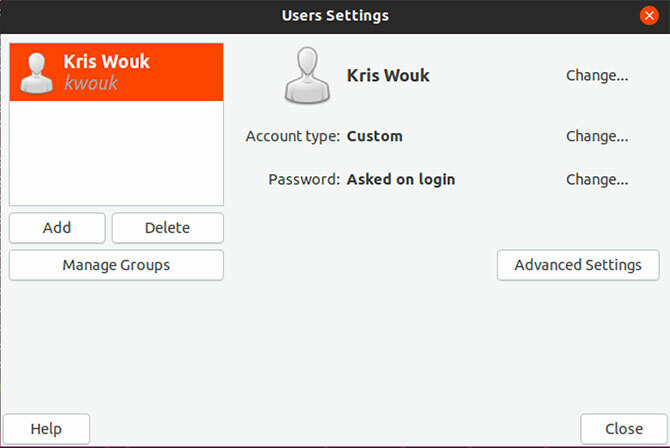
No lado esquerdo, você verá uma lista dos usuários em seu sistema. Para adicionar e remover usuários de grupos, clique em Gerenciar grupos. Você verá uma lista de todos os grupos disponíveis na sua instalação do Ubuntu. Adicione usuários a grupos clicando em Propriedades e marque a caixa de seleção ao lado de seus nomes. Exclua usuários de grupos desmarcando a caixa.

Novas maneiras de gerenciar permissões no Ubuntu
Enquanto suas raízes no Unix datam da década de 1970, o Linux está em constante evolução. Isso não significa apenas melhor suporte de hardware e ajustes de desempenho. À medida que o Linux evolui, estamos vendo mais maneiras de gerenciar usuários e permissões.
Entre outras coisas, o Ubuntu 19.10 traz o Gnome versão 3.32, que adiciona controle de permissão de aplicativo. Isso permitirá que você use permissões de aplicativos no estilo de smartphone. Embora esse recurso ainda esteja em sua infância, ele poderá tornar a área de trabalho do Linux mais segura. Para ver outras coisas novas no caminho, consulte nosso guia para novos recursos disponíveis no Ubuntu 19.10 10 Novos recursos do Linux Ubuntu 19.04 e como usá-losDeseja experimentar os novos recursos do Linux Ubuntu? Pegue uma cópia do Ubuntu 19.04 e prenda-se. Aqui está o que procurar. consulte Mais informação .
Kris Wouk é escritor, músico e como ele é chamado quando alguém faz vídeos para a web.